
Zmena zobrazenia hovoru cez FaceTime na Macu
Počas prebiehajúceho FaceTime videohovoru môžete zmeniť spôsob zobrazenia hovoru, presúvať okno obraz v obraze a vykonávať iné akcie.
Poznámka: Skupinový FaceTime je dostupný na Macu, iOS alebo iPadOS zariadeniach, ktoré spĺňajú požiadavky pre skupinové FaceTime audio a videohovory, a na webe, pokiaľ používate zariadenie, ktoré spĺňa požiadavky pre FaceTime na webe.
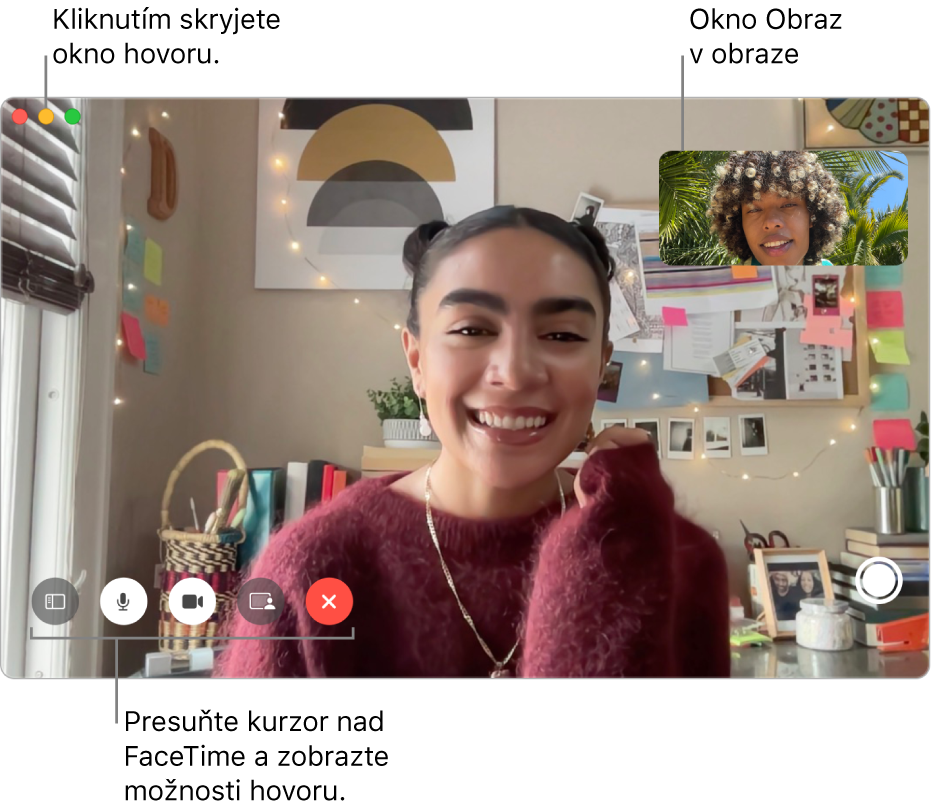
V apke FaceTime ![]() na Macu vykonajte počas videohovoru niektorú z týchto akcií:
na Macu vykonajte počas videohovoru niektorú z týchto akcií:
Ponechanie okna videohovoru v popredí pred ostatnými apkami: Vyberte Video > Vždy v popredí. Okno hovoru sa bude nachádzať nad ostatnými oknami apiek, aby bolo vždy viditeľné bez ohľadu na to, akú apku používate.
Zobrazenie videohovoru na celej obrazovke: Kliknite na zelené tlačidlo
 v ľavom hornom rohu okna FaceTime.
v ľavom hornom rohu okna FaceTime.Zobrazenie videohovoru na rozdelenej obrazovke: Podržte zelené tlačidlo
 v ľavom hornom rohu okna apky FaceTime a vyberte Umiestniť ako dlaždicu naľavo alebo Umiestniť ako dlaždicu napravo. Prečítajte si tému Používanie apiek v rozdelenom zobrazení.
v ľavom hornom rohu okna apky FaceTime a vyberte Umiestniť ako dlaždicu naľavo alebo Umiestniť ako dlaždicu napravo. Prečítajte si tému Používanie apiek v rozdelenom zobrazení.Návrat na štandardnú veľkosť okna (z celej alebo rozdelenej obrazovky): Podržte zelené tlačidlo
 v ľavom hornom rohu okna FaceTime a vyberte Vypnúť zobrazenie na celej obrazovke alebo stlačte Control-Command-F.
v ľavom hornom rohu okna FaceTime a vyberte Vypnúť zobrazenie na celej obrazovke alebo stlačte Control-Command-F.Dočasné skrytie okna videohovoru: Kliknite na žlté tlačidlo minimalizovania
 vo vrchnej časti okna FaceTime. (Ak ste v zobrazení celej obrazovky, najskôr sa vráťte na štandardnú veľkosť okna.) Audio časť hovoru bude pokračovať, aj keď je okno minimalizované. Ak chcete opäť zobraziť video, kliknite na ikonu FaceTime v Docku.
vo vrchnej časti okna FaceTime. (Ak ste v zobrazení celej obrazovky, najskôr sa vráťte na štandardnú veľkosť okna.) Audio časť hovoru bude pokračovať, aj keď je okno minimalizované. Ak chcete opäť zobraziť video, kliknite na ikonu FaceTime v Docku. Posúvanie okna obraz v obraze: Potiahnite niektoré z malých okien do ľubovoľnej oblasti väčšieho okna.
Nastavenie rovnakej veľkosti dlaždíc v skupinovom hovore: Vyberte FaceTime > Nastavenia, kliknite na Všeobecné a potom zrušte zaškrtnutie políčka Hovoriaci účastník v sekcii Automatické zvýraznenie.
Zachytenie momentu z hovoru: Pozrite si časť Zhotovenie Live Photo.
Pridanie do hovoru viacero osôb: Pozrite si tému Pridanie ďalších ľudí do video FaceTime hovoru.
Prechod na audio hovor: Kliknite na tlačidlo Stíšiť video
 . Ak chcete kameru znovu zapnúť, opätovne kliknite na toto tlačidlo.
. Ak chcete kameru znovu zapnúť, opätovne kliknite na toto tlačidlo.Zdieľanie vašej obrazovky: Pozrite si tému Zdieľanie obrazovky.
Spoločné pozeranie videa a počúvanie audia: Pozrite si tému Pozerajte a počúvajte spolu.
Usporiadanie troch alebo viac účastníkov v mriežke: Pozrite si tému Zobrazenie účastníkov v rozložení mriežky.
Presmerovanie hovoru z iného zariadenia do vášho Macu: Pozrite si tému Presunutie FaceTime hovoru do iného zariadenia.
Presmerovanie hovoru z vášho Macu do iného zariadenia: Pozrite si tému Presunutie FaceTime hovoru do iného zariadenia.
Zobrazenie hovoru na iPade: Pozrite si tému Používanie iPadu ako druhéo displeja pre Mac.
Používanie režimu Portrét: Pozrite si tému Používanie videoefektov počas FaceTime hovorov.
Poznámka: V hovoroch medzi dvomi osobami môžete tiež zmeniť orientáciu. Stačí presunúť kurzor nad okno obrazu v obraze a potom kliknúť na ![]() . Orientácia sa zmení aj u druhej osoby.
. Orientácia sa zmení aj u druhej osoby.